
Cambiar contraseña de acceso a WordPress por base de datos
Si olvidas la contraseña de tu cuenta de administrador de WordPress, hay varias opciones para volver a ganar acceso a la aplicación.
La más común es utilizar el sistema de recuperación incluido en WordPress mediante la opción ¿Has olvidado tu contraseña? Que sale bajo el formulario de acceso. Esta opción requiere que la aplicación pueda enviarte un correo electrónico, lo cual puede ser un problema en dos situaciones:
Si la aplicación tiene algún problema de configuración, ya sea por algún fallo en su código o porque todavía está en desarrollo y no fue configurada esa función.
Si el correo del usuario administrador no es correcto o se ha puesto un correo ficticio por algún motivo.
Alternativamente, a esta opción, si tienes el WordPress alojado en un servidor con Installatron y la aplicación está integrada en él, es posible recuperar la contraseña (cambiándola) desde este:
En caso de que ninguna de esas opciones sea viable, una última alternativa es cambiar la contraseña directamente desde la base de datos de la aplicación. Esta forma requiere acceder a la base de datos por algún medio, por lo que hay varias alternativas, aunque explicaremos la más sencilla, haciendo uso de phpMyAdmin. Para todas ellas será necesario conocer el nombre de la base de datos de la instalación de WordPress en cuestión.
Obtener el nombre de la base de datos
El nombre de la base de datos de WordPress se configura en el archivo wp-config.php que hay en la raíz de la instalación. Se puede acceder a este archivo de varias formas:
Por FTP, con una cuenta con los permisos necesarios. Desde el cliente FTP podrás descargar el fichero y luego abrirlo con un editor de texto.
Con un administrador de archivos. La gran mayoría de panales de control incluyen uno, que permite descargar el fichero o visualizarlo directamente en el navegador.
Independientemente del método de acceso utilizado, el valor que hay que buscar en el fichero es una línea como la que se muestra a continuación:
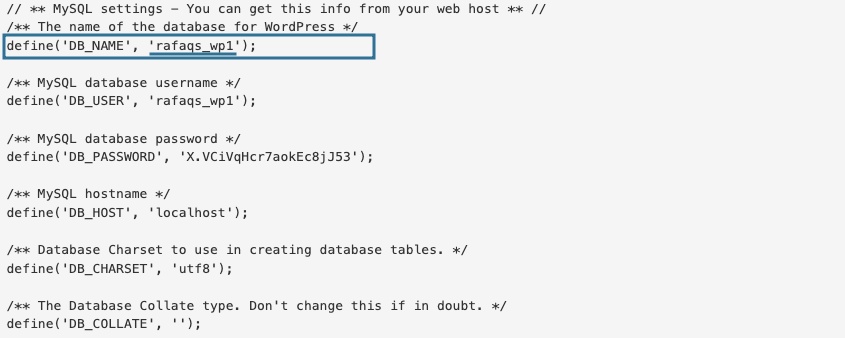
El nombre de la base de datos, será el valor mostrado entre comillas de la línea resaltada.
Cambiar la contraseña por base de datos con phpMyAdmin
phpMyAdmin es una herramienta web para visualizar y manipular bases de datos y sus contenidos. Esta herramienta viene incluida en prácticamente todos los paneles de control (cPanel, Plesk, RaiolaCP, etc.).
En primer lugar, habrá que acceder a la base de datos desde la barra lateral pulsando en su nombre (no en el icono + que sale al lado).
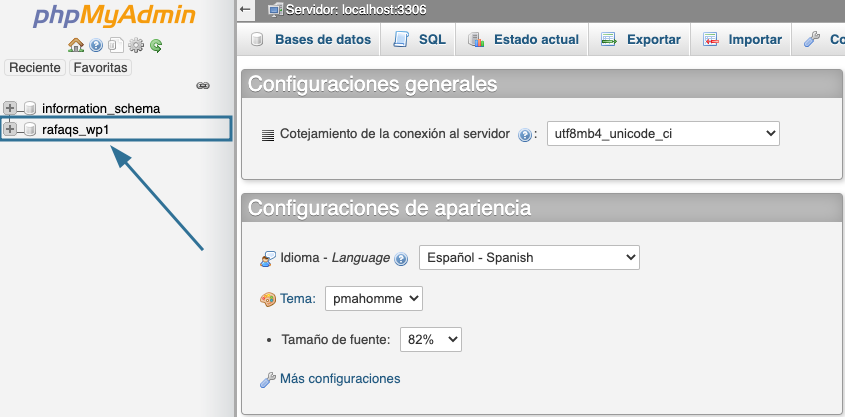
En la parte derecha aparecerá la lista de tablas de WordPress. Habrá que buscar en la lista, la tabla wp_users o similar.
Nótese que en el ejemplo, wp_ es el prefijo de la instalación de WordPress, por lo que todas (o casi todas) las tablas, empezarán por ese mismo prefijo. Es posible que este haya sido modificado y por lo tanto las tablas no se correspondan con esta estructura. Si es así, habrá que revisar el archivo wp-config.php de la instalación de WordPress para revisar que prefijo está usando (mostrándose en una línea similar a $table_prefix = 'wp_';, siendo el prefijo el valor entre comillas).
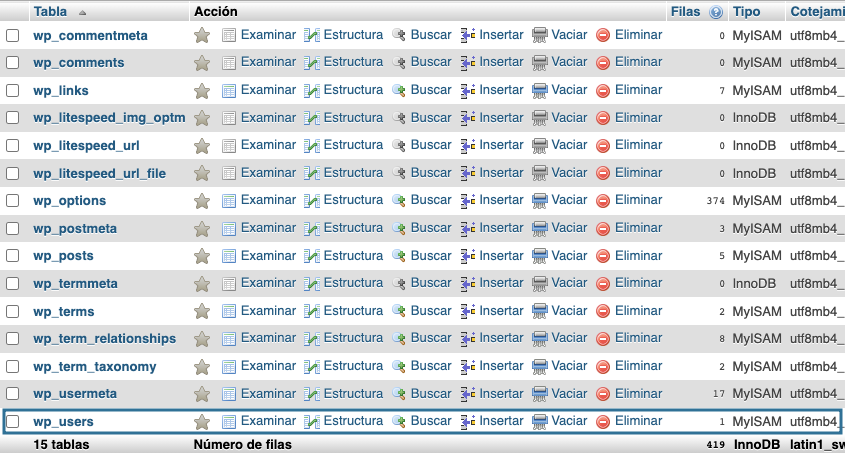
En la línea de la tabla, pulsar en Examinar para ver sus contenidos. En la tabla se mostrará una línea para cada usuario que haya registrado en WordPress, pero no se distingue entre administradores u otros roles (esa distinción está en otra tabla), por lo que la mejor forma de localizar el usuario es con su correo electrónico o su nombre de usuario.

Una vez localizado el usuario, pulsando en Editar en su fila, se podrán modificar sus datos. En la vista de edición se mostrarán todos los campos de la fila, pero solo se deberá modificar el campo user_pass.
Para establecer una contraseña nueva a este usuario, habrá que hacer dos cambios en este campo:
En la columna Función, elegir MD5.
En la columna Valor, escribir la nueva contraseña.
Quedaría algo similar a lo mostrado en la siguiente captura.

Finalmente, pulsa en el botón Continuar de la parte inferior para que se apliquen los cambios.

Rubén Pérez
Rubén Pérez es técnico de soporte nivel 2 en Raiola Networks y publica contenidos de ayuda en las FAQ de ayuda a clientes de la web de Raiola Networks.
Autor

Álvaro Fontela
Consultor WordPress, además de CEO y cofundador de Raiola Networks. Autor del libro "Curso Práctico de WordPress" y speaker en congresos de marketing digital.
Revisor


¿Te gusta nuestro contenido?
Si quieres ser el primero en leer nuestro contenido y enterarte de nuestras noticias.
HOSTING SSD desde 8,95€
Haz clic aquí¿Te ayudamos?
Escríbenos si tienes dudas o necesitas una solución específica

Categorías
Destacados
